Spalten
Übersicht
Der Hauptinhalt des Footers kann in Spalten untergliedert werden. So kann ein Einstiegspunkt der Footer Navigation über die Grundeinstellungen des Verkaufskanals vorgenommen werden, um rechtliche Seiten wie Impressum, AGB, etc. zu verlinken. Zusätzlich können weitere Informationen wie Kontakt- oder FAQ-Seiten verknüpft werden.
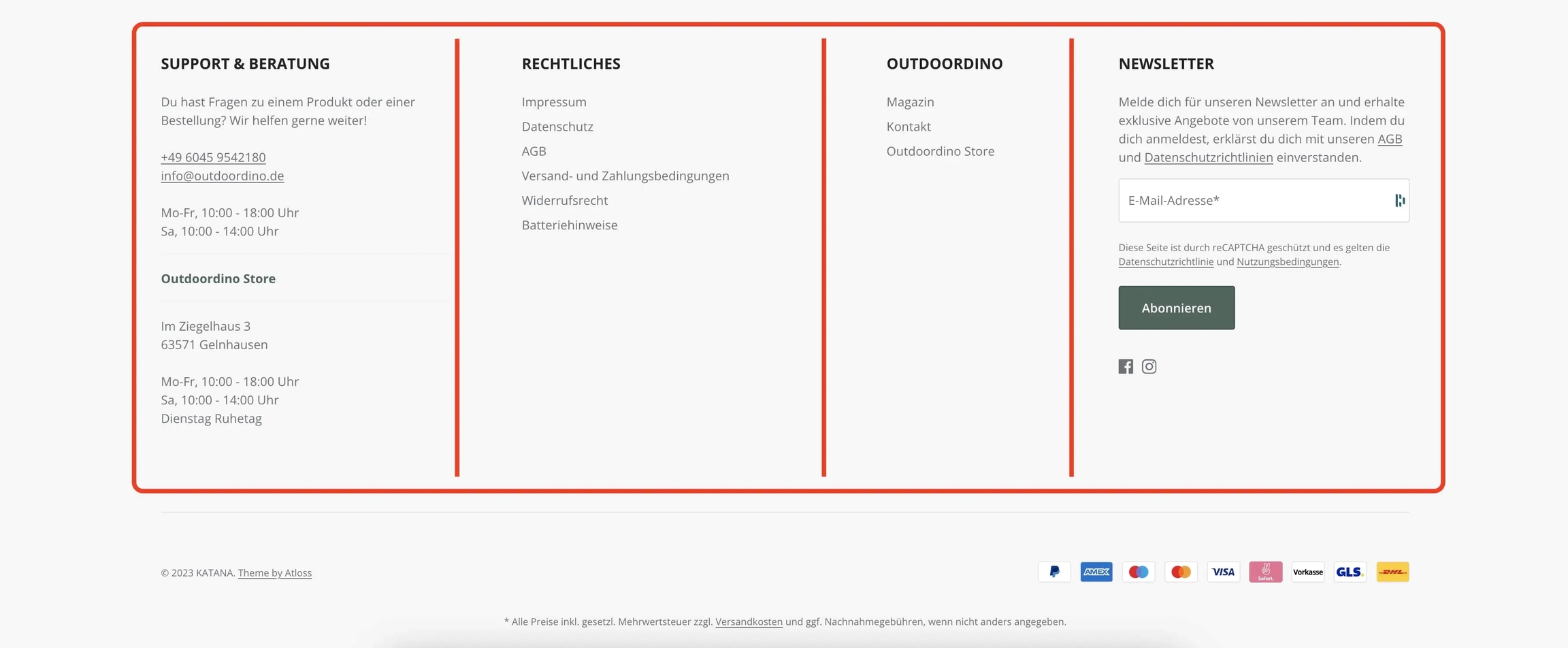
Neben diesen Möglichkeiten bietet dir das Theme jedoch noch weitere sinnvolle Elemente, um den Footer nach deinen Wünschen zu konfigurieren.
Elemente zuweisen
Insgesamt stehen dir fünf Elemente für deine Footer Spalten zur Verfügung:
Mit dem Service-Hotline Element kannst du die Kontaktdaten für deine Besucher schnell und einfach in deinem Footer integrieren. Hierbei werden folgende Textbausteine verwendet:
Überschrift: theme.footer.serviceHotlineHeadline
Inhalt: theme.footer.serviceHotline
Gegebenenfalls kannst du über die Option "Keins" die Zuweisung für ein Element aufheben bzw. überspringen. Somit bist du nicht gezwungen alle verfügbaren Elemente zu verwenden.
Durch die nachfolgende Konfiguration kannst du die Elemente, sowie deren Reihenfolge innerhalb des Footers festlegen. Beachte jedoch, dass die Mehrfachauswahl eines Elements nicht möglich ist. Jedes Element kann nur einmal als Footer Spalte verwendet werden.
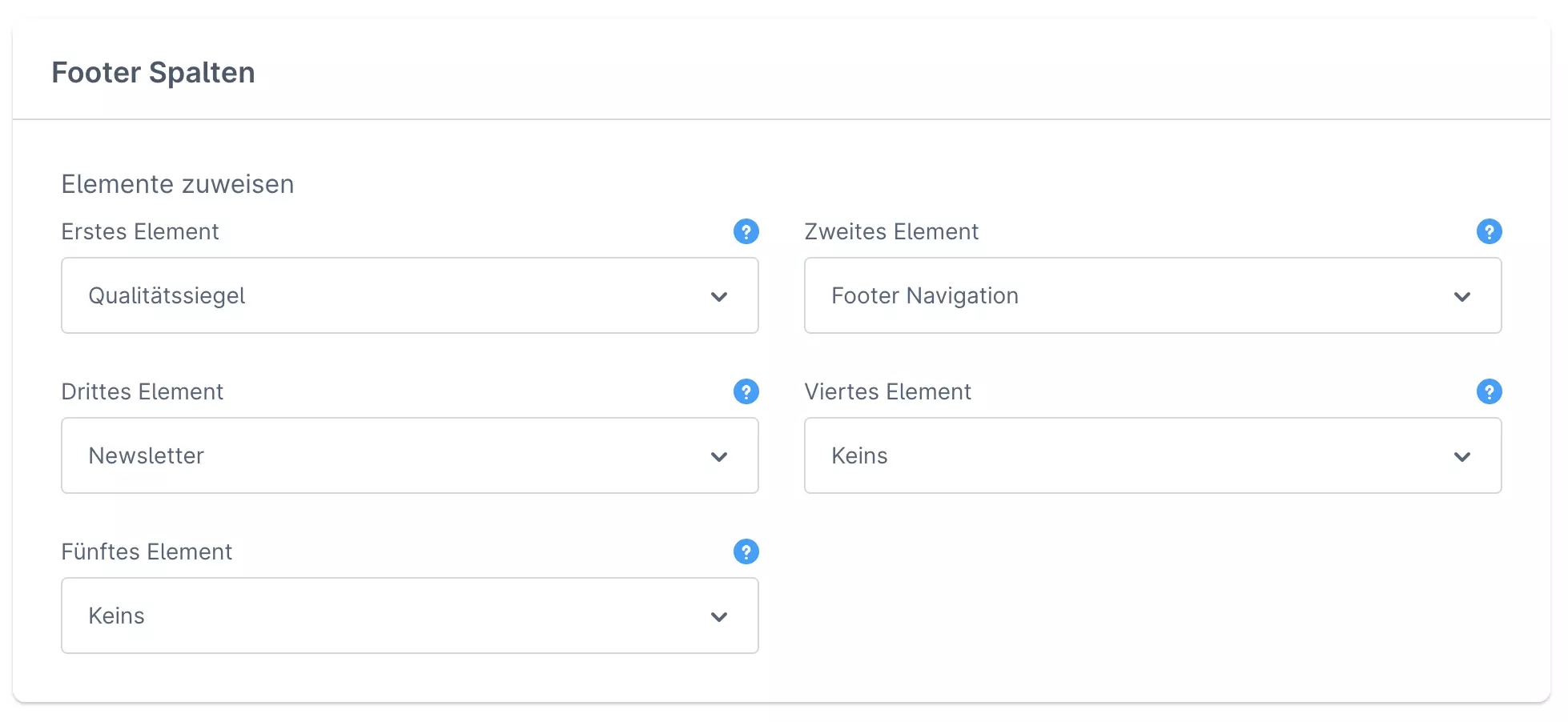
Grundeinstellungen
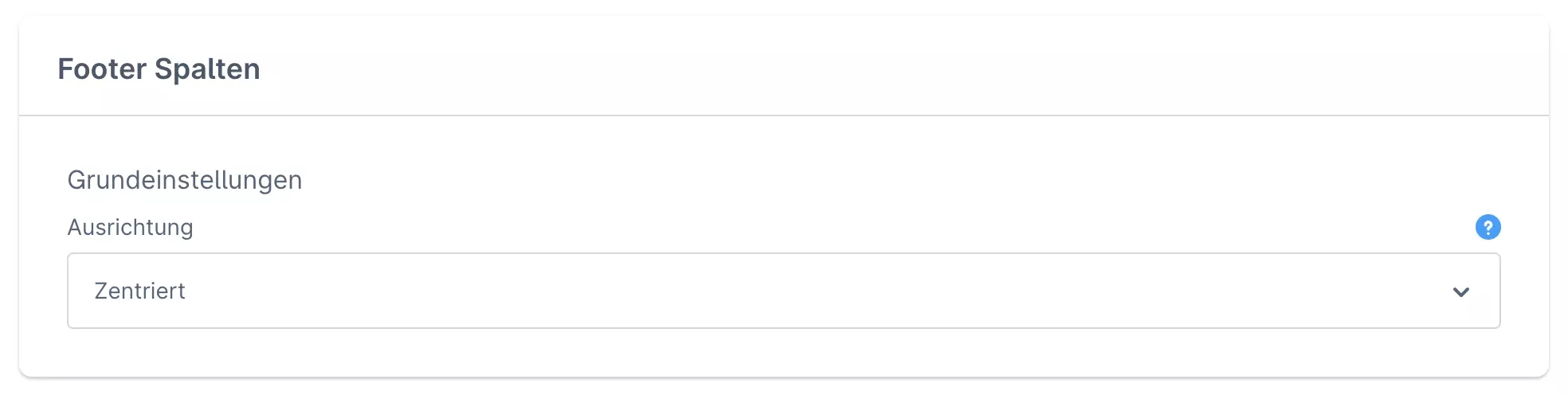
Service-Hotline
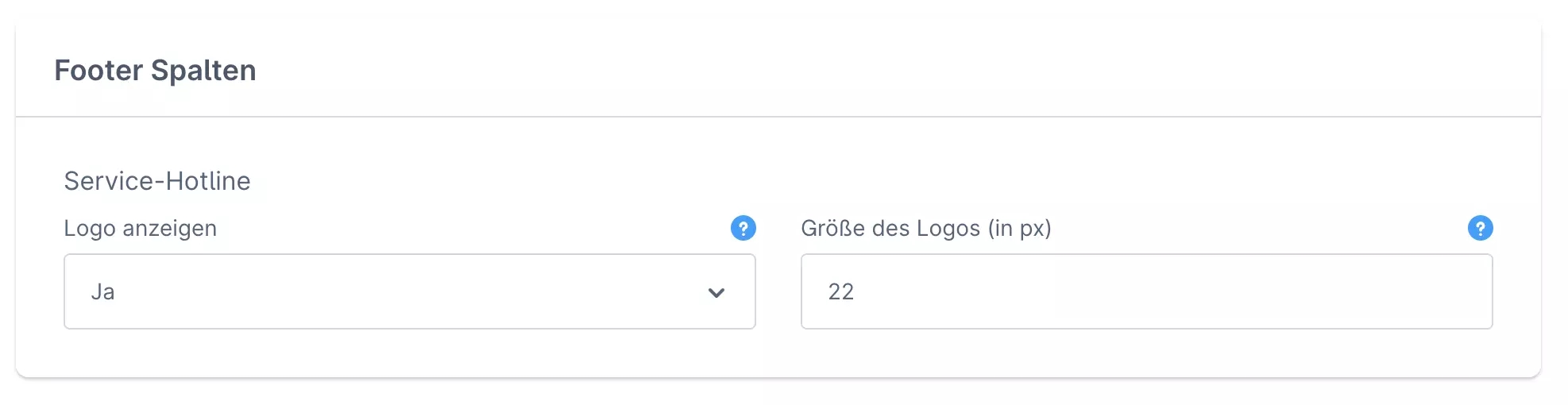
Newsletter
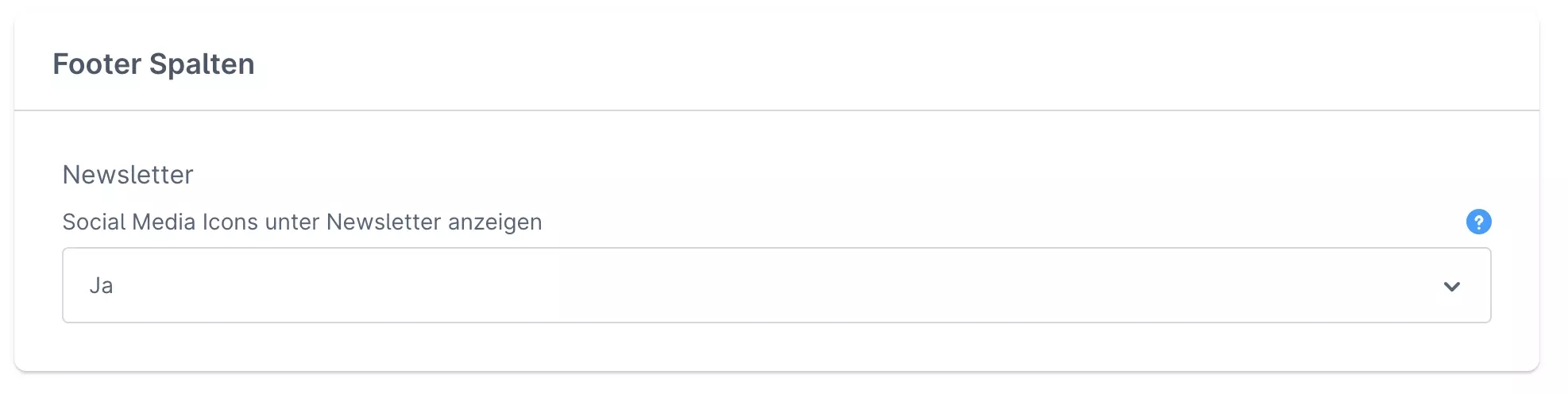
Zahlungs- und Versandarten
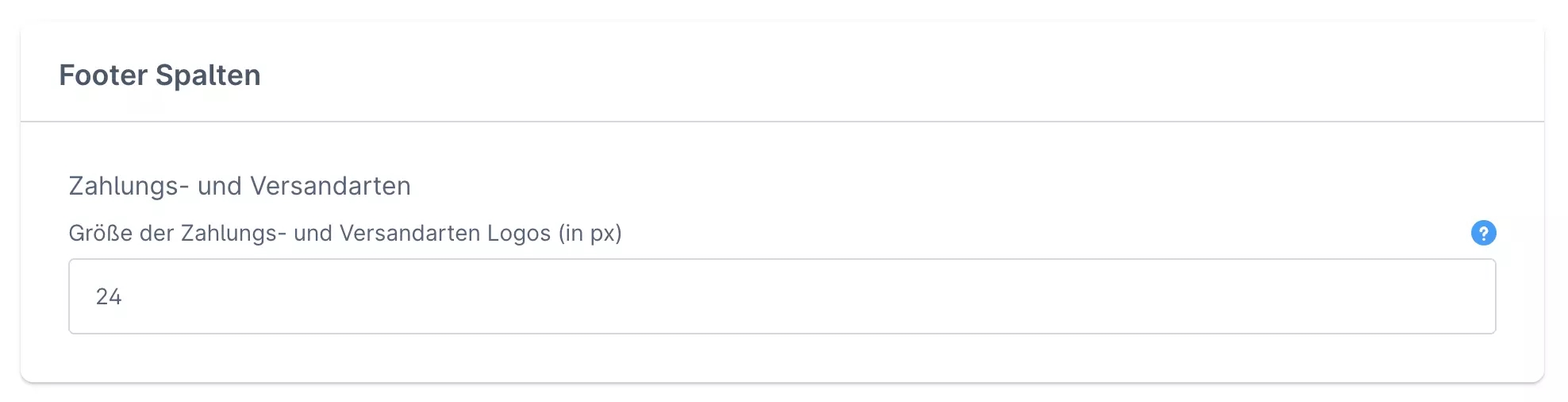
Qualitätssiegel
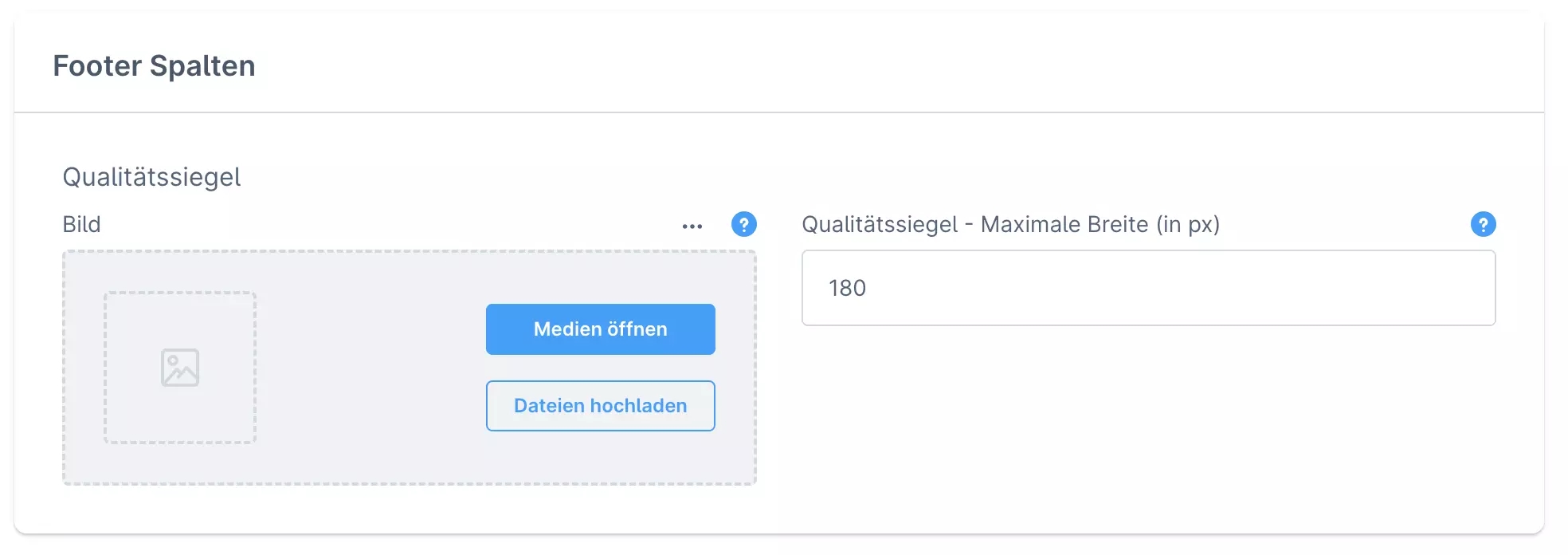
Typografie
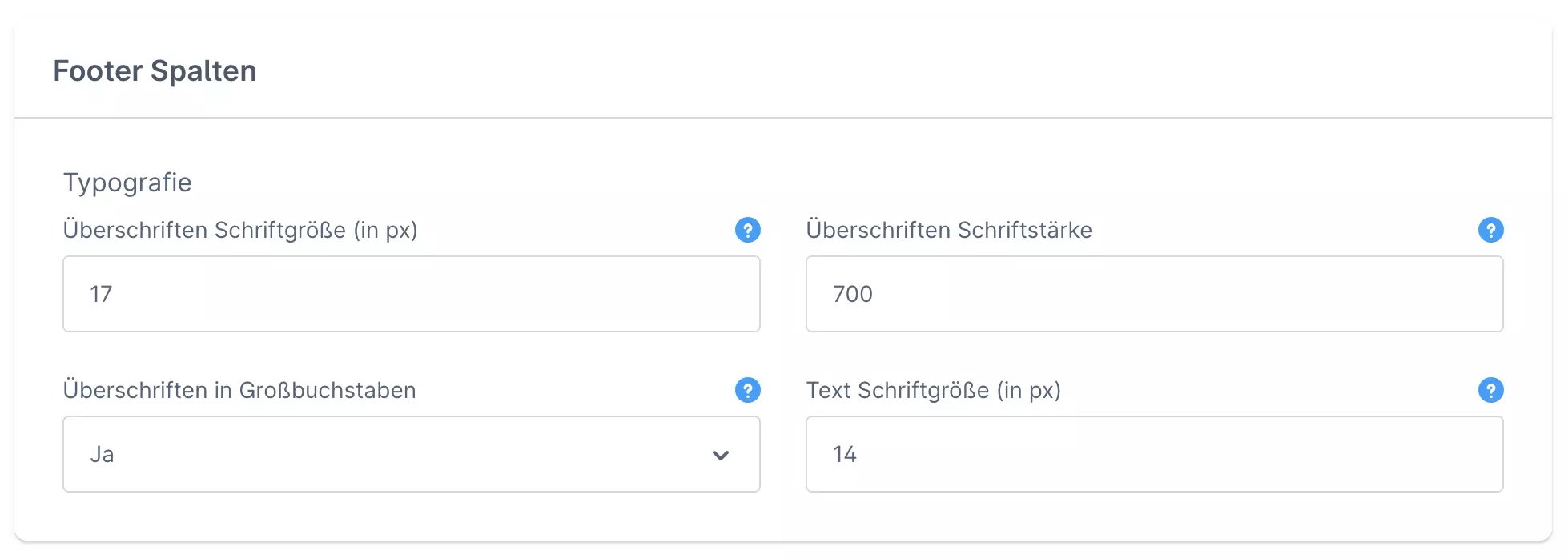
Farben
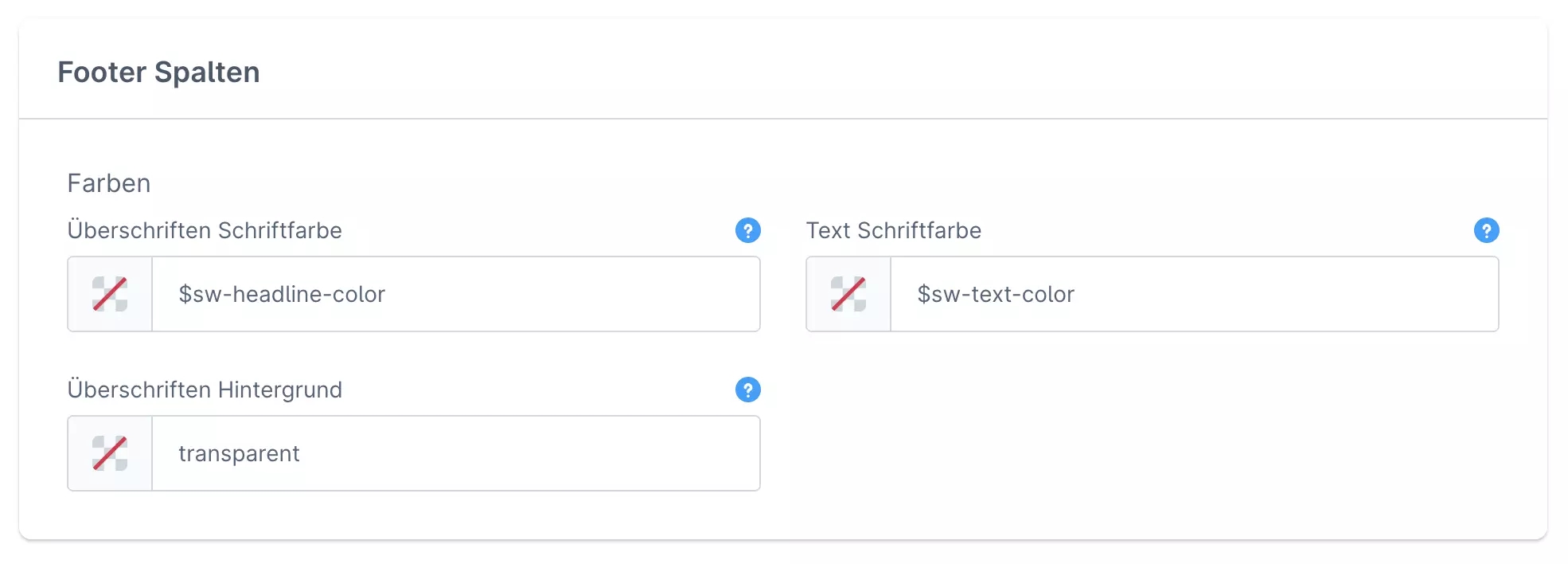
Abstände
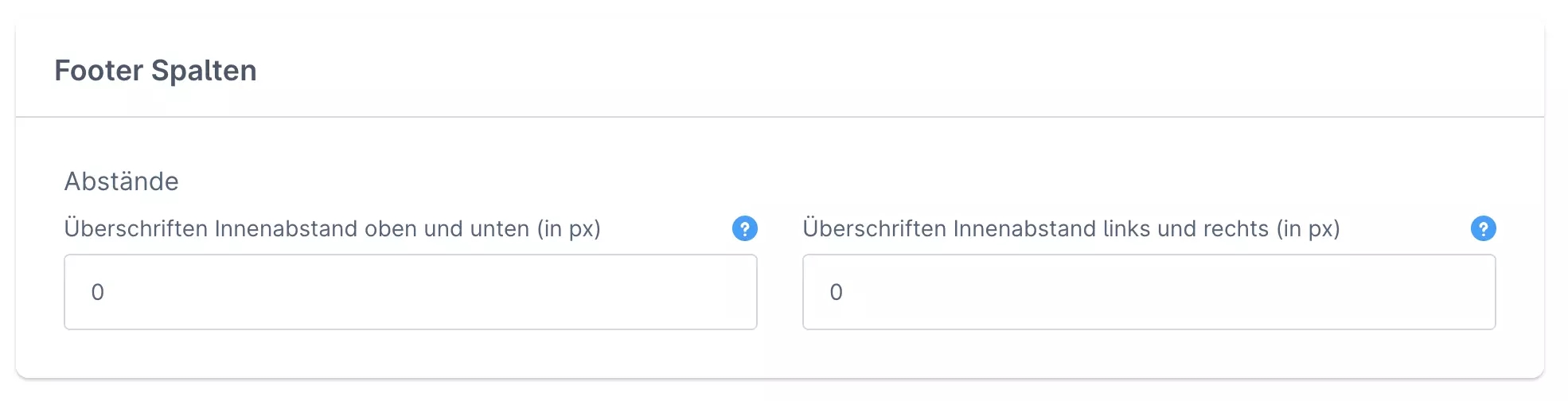
Was this helpful?


Social Media Icons unter Newsletter anzeigen
Ja Zeigt die Icons inkl. Verlinkung deiner konfigurierten Social Media Kanäle unterhalb des Newsletter Elements an.
Nein Blendet die Social Media Icons unterhalb des Newsletter Elements aus.